Annuncio pubblicitario
L'altra settimana ho trasferito il mio servizio di posta elettronica da Yahoo Webhosting per Google Apps. Alla fine sono riuscito a fermare la procrastinazione dopo un anno di dithering e l'ho appena fatto - e sono rimasto piacevolmente sorpreso dalla facilità con cui è stato installato.
Questo è stato uno dei motivi per cui ho procrastinato così tanto - non sono un grande mago tecnico ed ero nervoso che lo farei davvero bene. Quindi dovrei affrontare l'imbarazzo di chiedere a qualcuno di guardare il mio pasticcio e ripulire dopo di me. Nel frattempo, tutte le mie e-mail in arrivo scomparirebbero in un buco nero per non essere mai più viste.
Ma si è rivelato essere un gioco da ragazzi. Ho fatto funzionare tutto in 30 minuti e le e-mail scorrevano senza intoppi (dopo essere state brevemente lente a all'inizio, ma l'ho messo nei server di posta elettronica da trasferire e nel mio nuovo account Google Apps trasformati. Dopo un po ', il servizio di posta elettronica è tornato alla velocità normale).
Nel caso in cui tu abbia mai desiderato passare a Google Apps ma sei stato nervoso per la configurazione, vorrei aiutarti a porre fine alla tua apprensione e iniziare. Complimenti a Google per averlo reso così facile.
Compila l'applicazione online
Se sei una famiglia, un utente privato o un'organizzazione senza fini di lucro, Google Apps è libero di utilizzare (aziende può avere un periodo di prova e poi $ 50 all'anno a persona). Ma per me e probabilmente per la maggior parte di voi, la "versione standard" gratuita è quella che fa per voi. Partire Qui e compila la domanda.
Il primo passo dell'applicazione è inserire il tuo nome di dominio (oppure puoi acquistare un nuovo nome di dominio tramite Google che imposta automaticamente tutto per te). Devi anche verificare di essere il proprietario del dominio o se sei un membro del dominio.
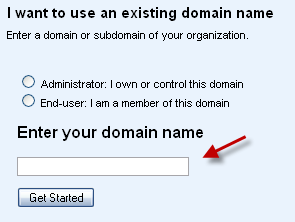
Quindi fare clic su "Inizia" e viene visualizzato un modulo di domanda standard. Riempilo.
Supponendo che tutte le informazioni siano accettabili per Google e sei autorizzato a configurare il dominio su Google Apps, verrai indirizzato alla tua nuova dashboard.
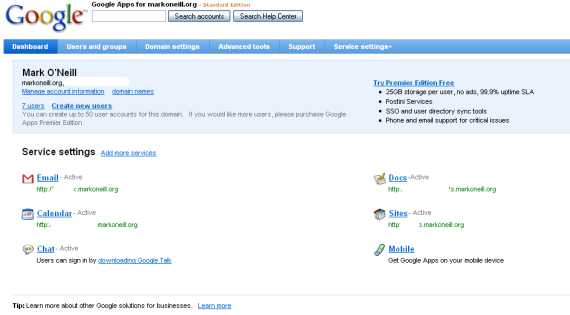
La prima cosa da fare è attivare la tua email. Devi specificare se ti piace l'URL che Google crea automaticamente per te. Quindi, ad esempio, potrebbe aver fatto:
https://mail.googleapps.yourdomain.com
Ma se non ti piace quell'URL, puoi facilmente cambiarlo in qualcosa di segreto come:
http://mysecretmailbox.yourdomain.com
Ora per attivare l'e-mail. Vai alla pagina delle impostazioni e-mail e ci sono due opzioni: "crea account utente" e "cambia record MX". OK, non c'è bisogno di innervosirsi. Facciamoli uno alla volta:
Crea account utente
 Potresti avere molti indirizzi email per il tuo dominio come Informazioni, contatto, il tuo nome, webmaster e così via. Ora devi inserire tutti quegli indirizzi email in Google Apps. Oppure, se non hai voglia di digitarli tutti, puoi caricare un file CSV di Excel con gli indirizzi già presenti. Google Apps inserirà quindi gli indirizzi email nelle impostazioni email.
Potresti avere molti indirizzi email per il tuo dominio come Informazioni, contatto, il tuo nome, webmaster e così via. Ora devi inserire tutti quegli indirizzi email in Google Apps. Oppure, se non hai voglia di digitarli tutti, puoi caricare un file CSV di Excel con gli indirizzi già presenti. Google Apps inserirà quindi gli indirizzi email nelle impostazioni email.
Cambia record MX
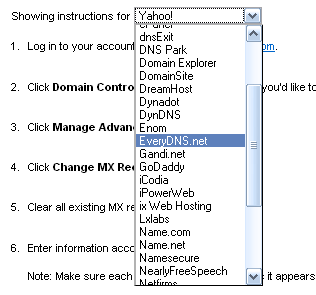 OK, ora il grande. I record MX mostrano quale azienda gestisce e consegna le tue e-mail. Devi modificare i record dal tuo vecchio provider di posta elettronica a Google in modo che le tue e-mail possano essere inviate al tuo account App.
OK, ora il grande. I record MX mostrano quale azienda gestisce e consegna le tue e-mail. Devi modificare i record dal tuo vecchio provider di posta elettronica a Google in modo che le tue e-mail possano essere inviate al tuo account App.
Non è un problema poiché Google fornisce istruzioni dettagliate per chiunque sia il tuo vecchio provider di posta elettronica. Scegli il tuo servizio di hosting dall'elenco a discesa e otterrai istruzioni specifiche istantanee su dove andare e cosa fare.
Fondamentalmente implica l'individuazione dell'elenco MX Records nel tuo account di hosting (Google ti dice dove lo è) ed eliminandoli tutti (potresti voler prima fare uno screenshot nel caso in cui sia necessario ripristinare indietro). Quindi, al loro posto, inserire quanto segue:
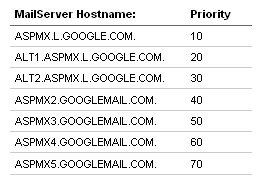
Quindi salva l'intero lotto. E questo è tutto - impostazione e-mail!
Come ho detto, all'inizio potrebbe essere un po 'lento con le e-mail che gocciolano lentamente, ma una volta che il tuo account App è elaborato e impostato da Google e i tuoi record MX vengono trasferiti, l'e-mail inizierà a venire molto Più veloce. Sii paziente.
Se il tuo indirizzo e-mail di Apps era già stato impostato in precedenza per inoltrare tutto al tuo vecchio indirizzo Gmail, devi andare al vecchio indirizzo Gmail e annullare la regola di inoltro. Altrimenti, otterrai due copie della stessa e-mail: una nel tuo account Gmail e una nel tuo account Apps.
Successivamente, puoi decidere se desideri modificare i collegamenti di destinazione per il tuo calendario, l'app Talk, i documenti e i siti (proprio come potresti aver modificato l'URL per la tua casella di posta elettronica). Quindi attivare ciascun servizio nelle impostazioni.
L'ultima cosa da fare è andare alle impostazioni CNAME nel tuo account di hosting (di nuovo, Google indica la strada) e devi inserire ciascun URL insieme a ghs.google.com. Questo punta tutto ai server di Google. Salva tutto e il gioco è fatto! Finito, The End.
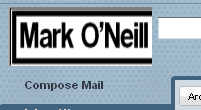 Non resta che sfogliare le impostazioni e personalizzare tutto a proprio piacimento (ad esempio, è possibile sostituire il logo di Google con il proprio logo personalizzato).
Non resta che sfogliare le impostazioni e personalizzare tutto a proprio piacimento (ad esempio, è possibile sostituire il logo di Google con il proprio logo personalizzato).
Consiglio vivamente di passare a Google Apps. È una bella applicazione e-mail, calendario e documenti online all-in-one. L'unica lamentela che ho a riguardo è che non puoi importare le tue email da un normale account Gmail. Google non fornisce alcuna funzione di esportazione delle email, pertanto le tue email sono bloccate nell'altro account, a meno che tu non segua il lungo e noioso modo di scaricando le email Come eseguire il backup dell'account Gmail sul disco rigidoPuoi perdere l'accesso ai tuoi preziosi dati Gmail. Con così tante opzioni disponibili, ha senso eseguire regolarmente il backup di Gmail. Questa guida rapida ti mostra come. Leggi di più su Outlook o Thunderbird e quindi utilizzando uno strumento di importazione per ricaricarli. Ma è molto facile importare i filtri e il libro di contatto e ho avuto le e-mail che facevano le fusa in pochissimo tempo.
Hai esperienza di trasferimento della tua presenza online su Google Apps? Se è così, come è andata per te? Per favore fatecelo sapere. Se non ti sei ancora trasferito, questa guida ti ha persuaso a provarlo? Sentiti libero di lasciare tutte le tue domande e commenti qui sotto.
Mark O'Neill è un giornalista freelance e bibliofilo, che pubblica articoli dal 1989. Per 6 anni è stato caporedattore di MakeUseOf. Ora scrive, beve troppo tè, lotta con le braccia con il suo cane e ne scrive ancora. Lo puoi trovare su Twitter e Facebook.

